Nejlepší bezplatný software pro opravu videa pro Mac: Přehled a funkce
Video je forma vizuálního záznamu, která nám umožňuje zachytit pohyblivý obraz a zároveň uložit zvuky daného okamžiku. Jako jedinečná forma vyprávění příběhů mají videa kromě samotného vyprávění i řadu dalších využití; používají se k dokumentaci nezapomenutelných událostí, k zábavě, vzdělávání, informování a sdělování myšlenek. Navíc je kvalita vizuálního materiálu nejdůležitější pro správné zobrazení obsahu videa. Poškození nebo poškození videa je proto pro uživatele noční můrou. Nebojte se však, existuje mnoho způsobů, jak video uložit a opravit pomocí softwaru pro opravu videa. To platí, pokud používáte počítač s operačním systémem Windows, který nabízí spoustu podporovaných nástrojů pro uložení videa. Pokud však používáte zařízení Mac, o kterém je známo, že má velmi přísný a zabezpečený systém omezující množství nástrojů, které můžete použít při pokusu o… oprava videa na Macu Můžete zůstat naladěni, protože tento článek je určen právě vám.
Tento článek obsahuje cenné informace o tom, jak opravit video na Macu pomocí důvěryhodného, spolehlivého a garantovaného řešení pro opravu videa na zařízeních Mac. Pokračování ve čtení níže vám umožní dozvědět se více o těchto pečlivě vybraných softwarových nástrojích pro video prostřednictvím jejich funkcí. Tento článek vás také seznámí s běžnými příčinami poškození videa a poskytne vám tipy, jak se mu vyhnout.
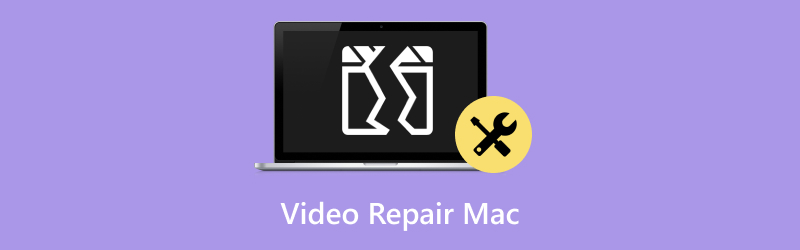
- SEZNAM PRŮVODCE
- Část 1. Co způsobilo poškození nebo narušení videa
- Část 2. Jak opravit video soubory na Macu
- Část 3. Tipy, jak se vyhnout poškození videa
- Část 4. Nejčastější dotazy k opravě videa na Macu
Část 1. Co způsobilo poškození nebo narušení videa
Videosoubory mohou být přenášeny v mnoha formátech a mohou se bez vašeho vědomí poškodit. Vaše obvyklé postupy při manipulaci s těmito videi mohou vést k jejich poškození. Abyste si byli vědomi těchto příčin, přečtěte si následující informace o příčinách poškození videa.
• Náhlé vypnutí zařízení během přehrávání videa může způsobit poškození přehrávaného videosouboru.
• Použití zastaralého nebo nekompatibilního video přehrávače k přehrávání video souboru na zařízení Mac je také důvodem poškození videa, protože použití takového video přehrávače může mít problémy s čtením určitých kodeků video souborů, a proto jeho další přehrávání může video poškodit.
• Bezohledná manipulace s metadaty videa může přispět k problému s poškozením přehrávání videa.
• Stahování videa z nespolehlivých zdrojů a nestabilní internetové připojení může vést k poškození videa.
• Používání nestabilního nástroje pro opravu videa od třetích stran může vaše problémy s videem na vašem Macu jen zhoršit.
Část 2. Jak opravit video soubory na Macu
Oprava videa ArkThinker
Oprava videa ArkThinker patří mezi preferované nástroje uživatelů Maců při opravě poškozených videí na jejich zařízeních, protože nástroj zvolil přístup k uživatelskému rozhraní, aby byl oprava videa na Macu přístupnější všem uživatelům a zároveň zaručil nejlepší služby a výsledek během několika kliknutí.
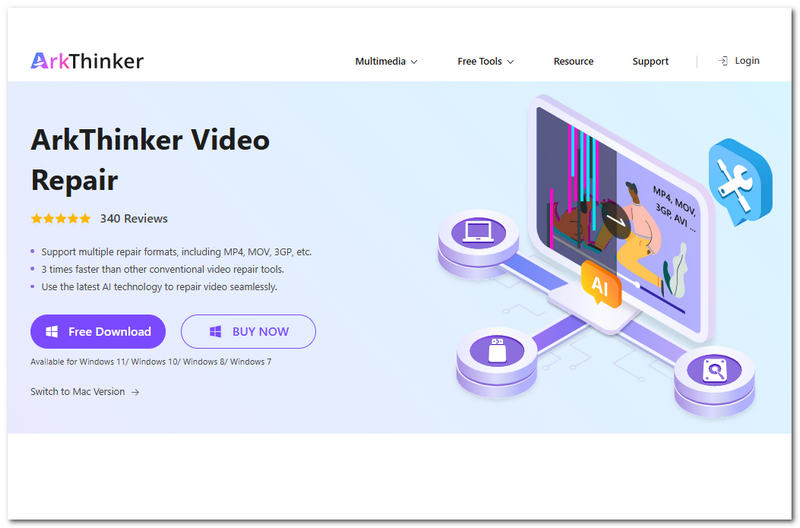
Funkce
• Plná podpora opravy různých formátů video souborů, včetně MOV, MP4, 3GP a dalších.
• Je poháněn rychlou technologií zpracování, která zajišťuje snadnou a mnohem rychlejší opravu videí ve srovnání s jinými nástroji pro opravu videa.
• Integruje technologii umělé inteligence pro opravu poškozených videí a těch, která jsou považována za neopravitelná.
• Je schopen obnovit a zlepšit kvalitu videa bez ztráty jeho původní kvality.
• Bezpečné použití, protože nástroj používá nejvyšší stupeň šifrování k zabezpečení dat uživatelů při opravě video souborů.
• Snadná navigace v uživatelském rozhraní s minimalistickým a přímočarým designem pro příležitostné i profesionální uživatele.
• Plně funguje s operačními systémy Mac i Windows.
Kroky k použití opravy videa ArkThinker
Stáhněte a nainstalujte Oprava videa ArkThinker software do počítače prostřednictvím jejich webových stránek na níže uvedeném odkazu.
Otevřete nástroj pro opravu videa a v jeho hlavním rozhraní uvidíte dvě pole pro nahrání videosouborů. Pro začátek klikněte na oranžové pole + pro nahrání poškozeného videa a na fialové pole + pro nahrání ukázkového videosouboru.
Poznámka: Ukázkový video soubor může být cokoli. Umělá inteligence nástroje jej použije jako základ pro opravu poškozeného videa.

Jakmile nahrajete poškozená i vzorová videa do určeného pole, můžete kliknout na Opravit tlačítko. Tím se automaticky spustí proces opravy videosouboru. Před pokračováním stačí počkat na jeho dokončení.

Jakmile je proces dokončen, budete si moci prohlédnout náhled opraveného video souboru, abyste si mohli ověřit, zda je třeba proces opakovat. Pokud jste s výsledkem spokojeni, klikněte na Uložit tlačítko a video si nakonec stáhnete do složky Stažení v počítači.

Nejenže vám to může pomoci opravit video soubory na Macu, ale také vám to může pomoci opravit poškozené soubory MXF.
VLC Media Player
VLC Media Player je široce známý přehrávač médií pro zařízení se systémem Windows i Mac. Díky tomu se VLC Media Player, jeden z přehrávačů videa třetích stran, stává stále relevantnějším a pomáhá uživatelům opravit poškozené video soubory na Macu. Může vám také pomoci s ořezáváním nebo... oříznout videa.

Funkce
• Je schopen provádět základní opravy videa, zejména opravy AVI videa na Macu.
• Je schopen převést poškozená a nepřehrávatelná videa do jiného formátu souboru, který funguje, aby je bylo možné přehrát.
• Může opravit drobné problémy související s kodeky při převodu video souborů.
Část 3. Tipy, jak se vyhnout poškození videa
• Po dokončení přehrávání nezapomeňte video soubor zavřít, abyste zajistili jeho správné uzavření a vyhnuli se riziku problémů s přehráváním videa.
• Pokud na Macu přehráváte různé formáty video souborů, ujistěte se, že používáte aktualizovaný video přehrávač nebo přehrávač s podporou široké škály video kodeků, aby se videa přehrávala bez problémů.
• Před úpravou metadat videa se ujistěte, že upravujete pouze ta, která potřebujete, a že víte, jak na to a k čemu to slouží. Nevědomé provedení může vést k poškození videa a znemožnění jeho přehrávání.
• Ujistěte se, že stahujete videa pouze ze spolehlivého zdroje, a před zahájením stahování se ujistěte, že máte stabilní připojení k internetu.
• Používejte pouze nástroj pro opravu videa, který je navržen pro pohodlí uživatele. To znamená, že byste měli používat nástroj, ve kterém se snadno orientujete a máte o něm dostatek informací, abyste se ujistili, že při opravě videa na vašem Macu správně funguje.
Část 4. Nejčastější dotazy k opravě videa na Macu
Mohu opravit poškozený video soubor na Macu bez softwaru třetí strany?
Ano, k opravě drobných a základních problémů s videem můžete použít vlastní nástroj pro přehrávání videa QuickTime od společnosti Apple. Pokud to však nefunguje, budete k jeho opravě potřebovat nástroj třetí strany, například ArkThinker.
Jak zjistím, že je můj video soubor na Macu poškozený?
Poškození videa poznáte, pokud se video nepřehraje nebo se při přehrávání zobrazí chybová zpráva. Další možností je, že video soubor přehrajete, ale video se nepřehrává, ale zvuk pokračuje a naopak. Video se sice přehraje, ale občas se objeví zmrazené snímky a některé části se přeskakují.
Závěr
Oprava poškozeného videosouboru na Macu může být náročná, pokud uživatel nemá k dispozici správného průvodce. Tento průvodce shrnul… nejlepší software pro opravu videa na Macu který nejlépe vyhovuje pohodlí uživatelů, a to i pro řešení drobných až po pokročilé problémy s video soubory.
Co si myslíte o tomto příspěvku? Kliknutím ohodnotíte tento příspěvek.
Vynikající
Hodnocení: 4.7 / 5 (na základě 471 hlasy)


